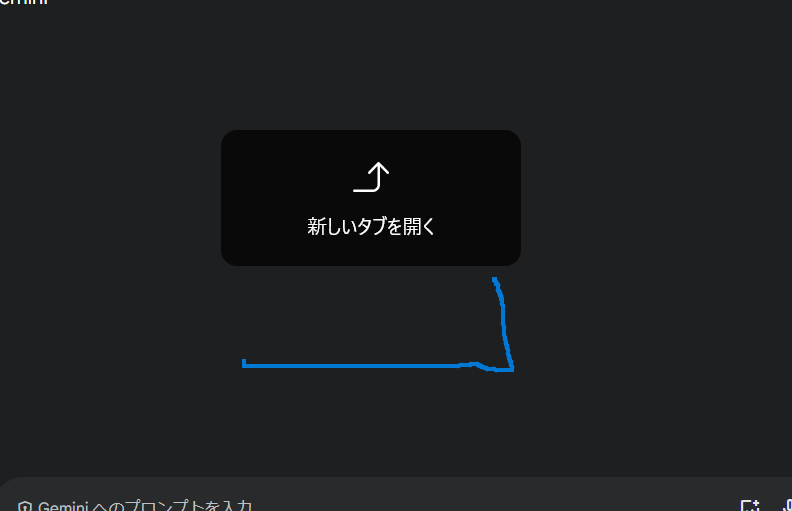インターネットブラウザの選択は、日常のオンライン体験に大きな影響を与えます
今回は、Microsoft EdgeとGoogle Chromeを比較し、それぞれの利点と欠点を探ってみます
1. パフォーマンスと速度
- Chromiumベースの利点: 両者ともChromiumエンジンを使用しているため、パフォーマンスは非常に似ています
- リソース使用量: Edgeは、特にメモリ使用量においてChromeよりも効率的であるようです
2. 拡張機能の互換性
- Chrome拡張機能の利用: EdgeはChromeの拡張機能をほぼすべて使用可能
- Edge専用拡張機能: さらにEdgeには独自の拡張機能もあり、ユーザーに追加の選択肢を提供します
3. ユーザーインターフェースと使い勝手
- マウスジェスチャー: Edgeにはマウスジェスチャーが実装されており、これが非常に便利です
- 垂直タブ: Edgeの垂直タブ機能は、多くのタブを開いているときに特に有用です
4. セキュリティとプライバシー
- 追跡防止機能: Edgeは強力な追跡防止機能を提供し、ユーザーのプライバシーを保護します
- セキュリティアップデート: 両者とも定期的にセキュリティアップデートを提供していますが、EdgeはMicrosoftのセキュリティ技術を活用しています
5. 結論
総合的に見ると、Microsoft EdgeはGoogle Chromeに匹敵するだけでなく、いくつかの点で優れていると言えるのはないでしょうか
特に、拡張機能の互換性と独自の機能(マウスジェスチャーや垂直タブなど)が魅力的です
マウスジェスチャーについて少し紹介します
マウスジェスチャーについて
マウスジェスチャーは、マウスの動きやクリックを使って特定の操作を実行する機能です
例えば、特定の方向にマウスを動かすことで、ページの戻るや進む、タブの閉じるなどの操作ができます
具体的なジェスチャー例
設定方法
- Edgeの設定メニューを開く
- 「拡張機能」を選択し、マウスジェスチャーの拡張機能をインストールする
- インストール後、拡張機能の設定画面でジェスチャーをカスタマイズする